
发布时间:2021-10-26 10: 07: 04
流程图是对过程、算法、流程的一种图像表示,通过用一些规则的符号及连线来表示某个具体事务处理的进程,使人能够直观、一目了然地了解一项工作流程的具体。那么画流程图的工具有哪些?画流程图的步骤又是如何?下文我们来详细解答。
一、画流程图的软件有哪些呢?
1、Visio
Visio是微软旗下的一款专业绘图软件,支持的绘图类型样式较多,如:制作流程图、架构图、网络图、日程表、模型图、甘特图和思维导图等,用户易上手;但不足之处也比较明显,比如:不支持跨平台办公,图形比较老旧等等。
MindManager是相对来说比较专业的思维导图软件,对于职场人来说它的功能是非常强大的,也是小编经常用的作图工具,它的定位是专业高效的思维导图软件,整体界面简约清晰、功能齐全,适用人群非常广,简单易操作,输出的图片质量较高,配置性比较强!
3、OmniGraffle
同样是一款专业的绘图软件工具,和上面两款相比也是各有特色,支持十多种导出格式。不过就绘图类型而言,可能会稍微逊色一些;有时候会出现一些输出图形像素模糊的问题。
4、Xmind
目前有PC端(Windows、Mac、Linux)、移动端(iOS、安卓),是一款比较适合大众的思维导图软件,操作比较简单,实用性高,支持导出HTML、PDF、Word多种常规格式,但感觉每种格式样式都差不多,不够多样化。
二、画流程图的步骤
接下来我们就以MindManager 21为例,为大家详细的讲述一下画流程图的操作步骤,简单几步,让你学会轻松作思维导图!
1、点击新建导图,选择“流程图模板”,然后双击创建
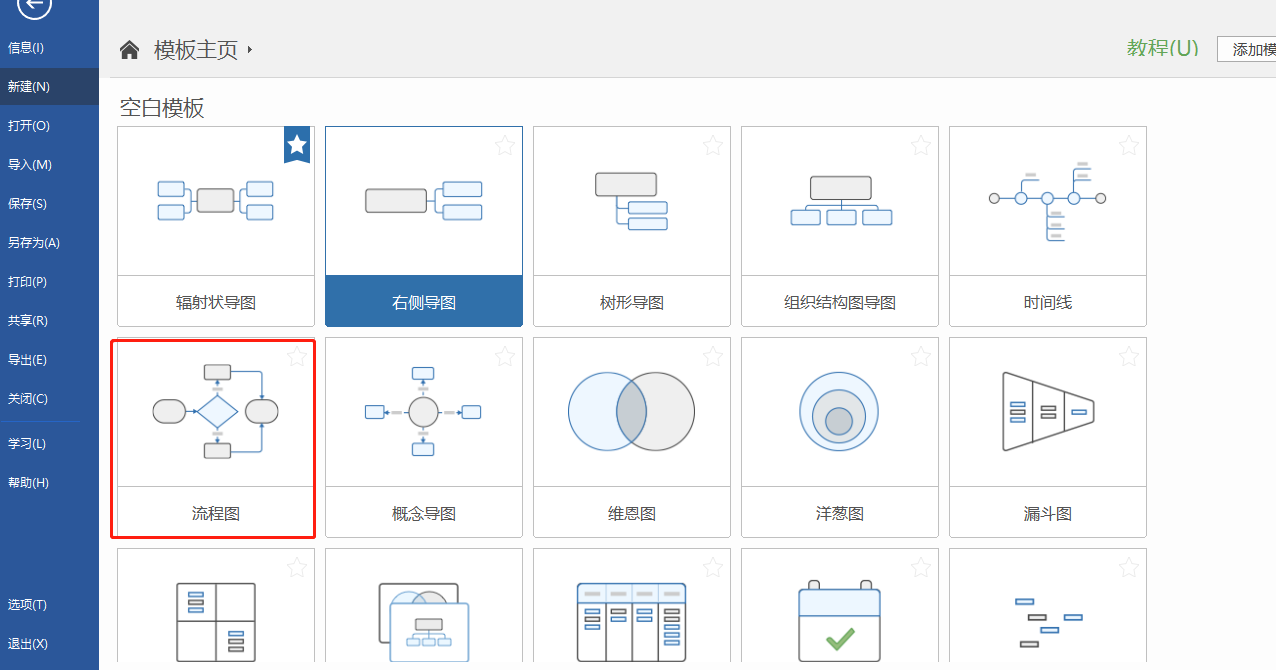
2、跳转至编辑界面,双击主题框,我们就可以更改文字内容了
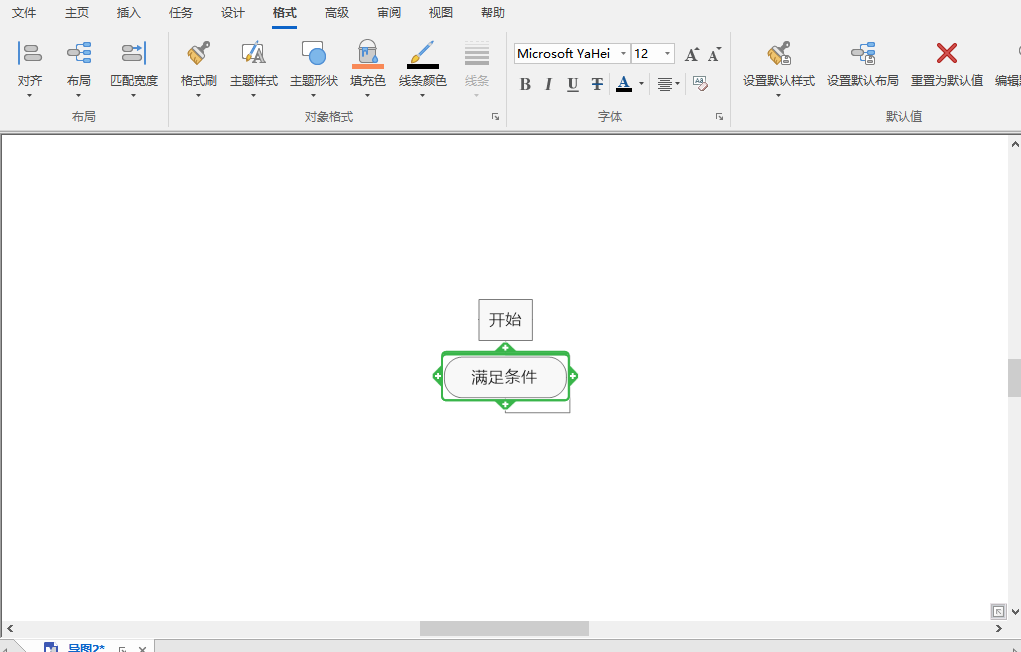
如果想要继续添加内容的话,可以点击下方标注的“+”号按扭,选择想要的流程图元素,根据自己想要填充的导图内容增加相应数量的副主题即可。
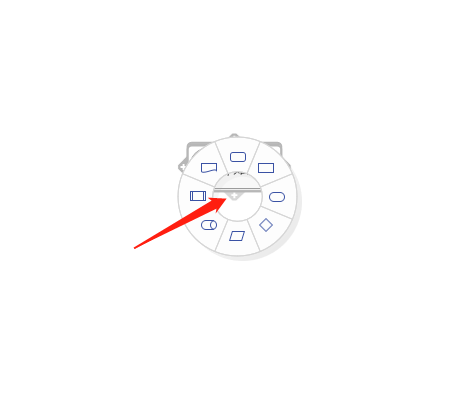
3.完善流程图
为了使流程图更加完整,我们可以调整页面上方的样式、文本、颜色等进行填充,调整完毕,我们就完成流程图的绘制操作了。
Ps:如果在制作过程中,对文本框样式不满意,可以右击鼠标,选择<主题样式>,然后清除主题样式。
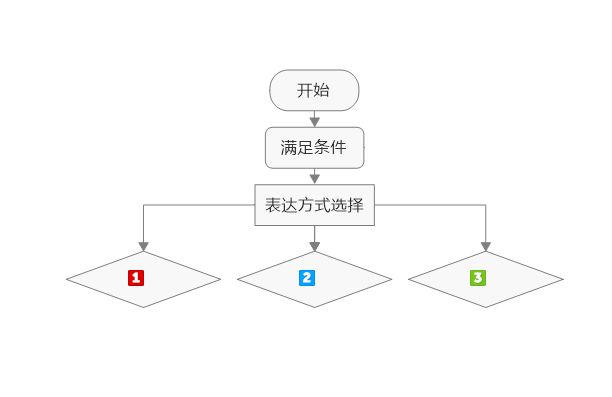
4、文件存储
辛苦做了半天的流程图,千万不要忘记最重要的一点哦,那就是保存下来!
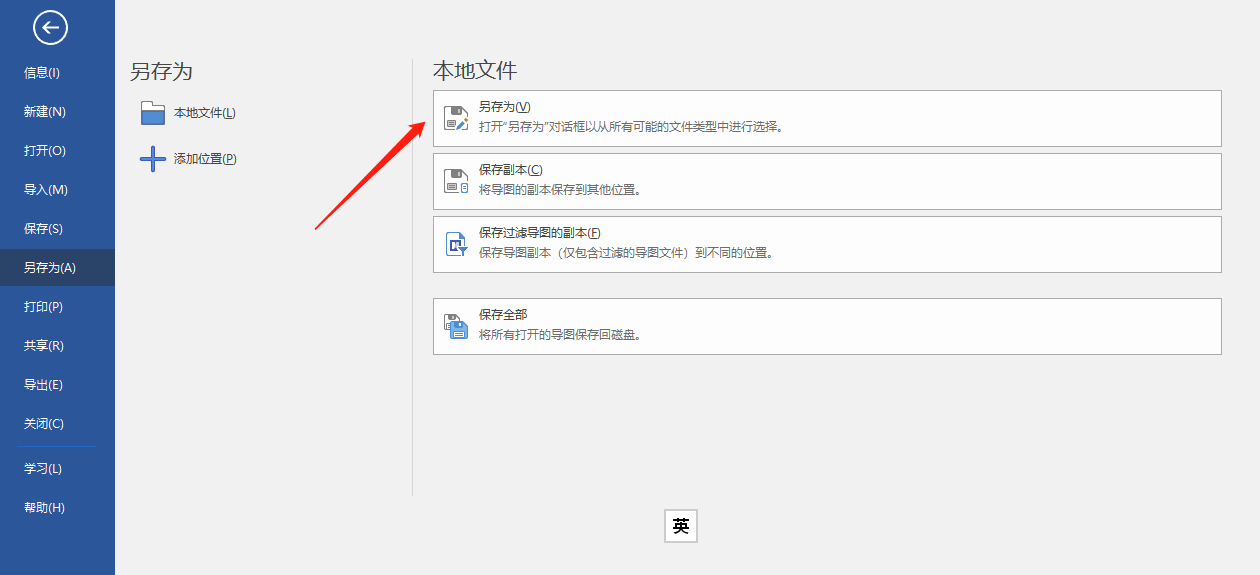
现在大家知道MindManager流程图怎么做了吗?以上方法很简单吧。
MindManager是一个综合的专业办公绘图软件,无论你是学生、上班族还是管理人员等等都可用它来展示创意和思维,大家可以根据自己绘制流程图的熟练程度选择合适的方法进行绘制!
作者:小样儿
展开阅读全文
︾